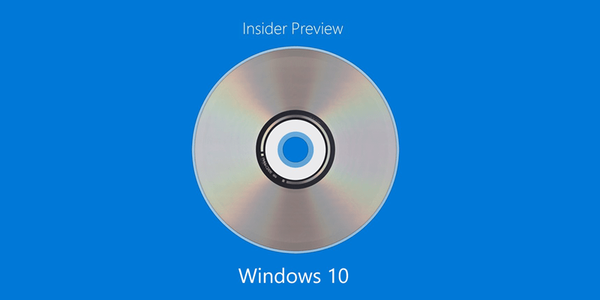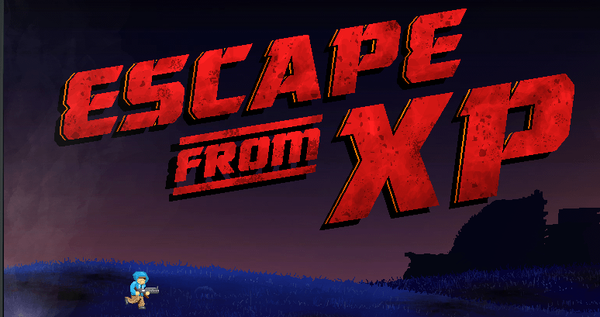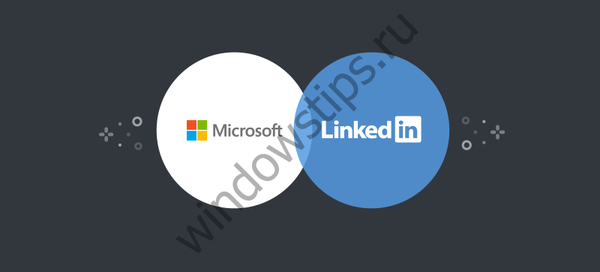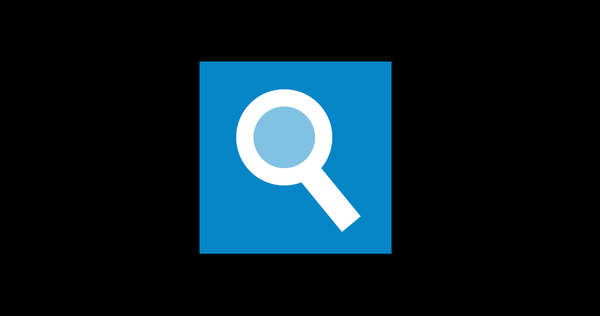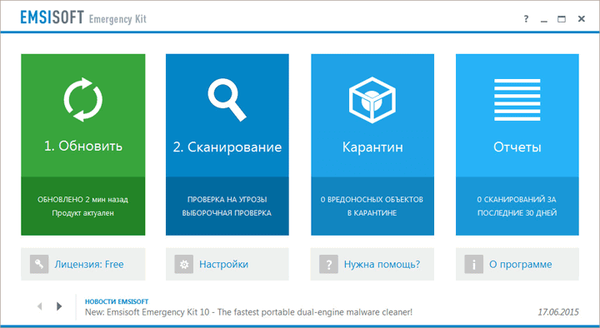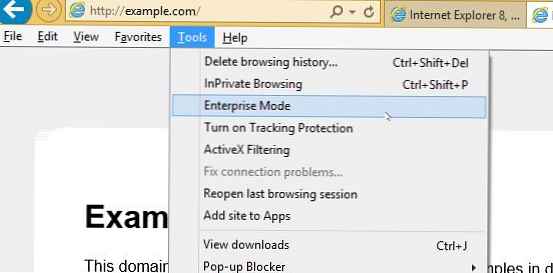
Enterprise Mode - нов режим на работа Internet Explorer 11, позволява на потребителите в новата версия на браузъра да отварят стари версии на уеб приложения и сайтове, разработени за остарялата версия на браузъра на Microsoft (Internet Explorer 8) без никакви проблеми. Enterprise Mode за IE 11 е част от кумулативната актуализация за Windows 8.1 / 2012 Update 1, а също така е налична и като отделна актуализация за IE 11 за Windows 7 / Windows 2008 R2 (KB 2929437).
Причината за появата на Enterprise Mode е недоволството на много корпоративни клиенти, които не могат да преминат към използване на новата (и по-безопасна версия) браузър IE 11 поради слабата си съвместимост със стари вътрешни корпоративни сайтове и уеб приложения, които са разработени и адаптирани за Internet Explorer 8 В Enterprise Mode сайтовете в Internet Explore 11 се показват и изглеждат като отворени в Internet Explore 8. Важно е да се отбележи, че Enterprise Mode в Internet Explorer 11 ще работи само в „горните“ издания на Windows (Professional и Enterprise).
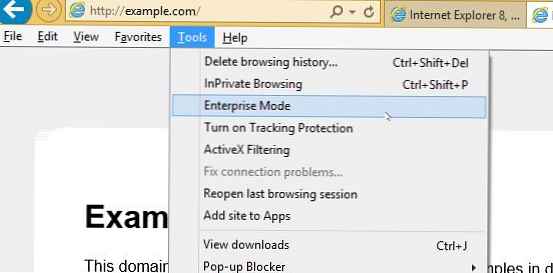
Работейки в корпоративен режим, браузърът се заменя от неговия потребителски агент, изглежда като IE 8 (включително за ActiveX и други контроли). Също така, остарелите уеб технологии се поддържат в този режим и функциите за предварително изобразяване и кеширане на уеб страници са деактивирани, тъй като тези технологии могат да причинят неправилно показване на страници от остарели уеб услуги.
В тази статия ще покажем как да активирате Enterprise Mode за уебсайтове в Internet Explorer 11 на компютри, работещи с Windows 7 и Windows 8.1 Update..
Как да активирате Enterprise Mode в IE 11
По подразбиране IE 11 потребителите не могат да използват Enterprise Mode в своя браузър. За да активирате опцията Enterprise Mode в менюто на браузъра, отворете редактора на групови правила (gpedit.MSC) и отидете на секцията Конфигурация на потребителя -> Административни шаблони -> Компоненти на Windows -> Internet Explorer. Активирайте Политиката Нека потребителите да се включат и да използват Enterprise Mode от менюто Tools.
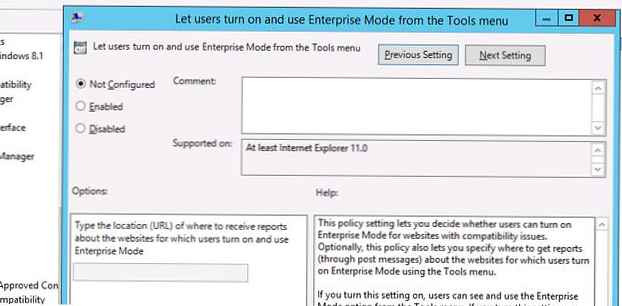
След като приложите правилото, трябва да рестартирате IE11 и да проверите дали менюто Инструменти се появи нов артикул Enterprise режим.
Ако активирате Enterprise Mode за определен сайт, той ще се показва в този нов режим на съвместимост, докато не бъде деактивиран за него..
Също така, използвайки групови правила, можете да определите пътя до xml файл, съдържащ списък на сайтове, които винаги трябва да се отварят в Enterprise Mode. Пътят до този файл е посочен в правилото. Използвайте списъка с уебсайтове IE на Enterprise Mode.
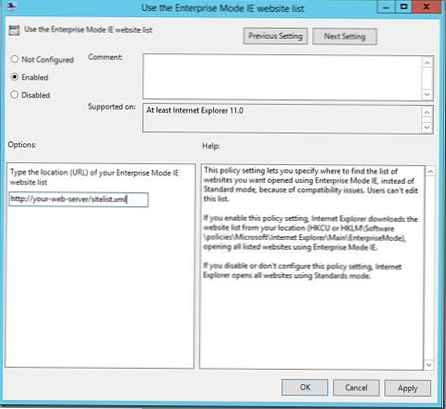
съвет. Този xml файл може да бъде разположен на публичен ресурс (файлов сървър, уебсайт или контролер на домейн в директорията SYSVOL).
Файлът е XML файл със списък на сайтовете и режима, в който те трябва да се показват.
Пуснат е отделен инструмент за редактиране на този xml списък - Мениджър на списъци на сайтове за бизнес режим (EMSLM), който може да бъде изтеглен от уебсайта на Microsoft (за работата му е инсталиран .NET 4.0). Има отделна версия на помощната програма за Windows 8.1 и Windows 7.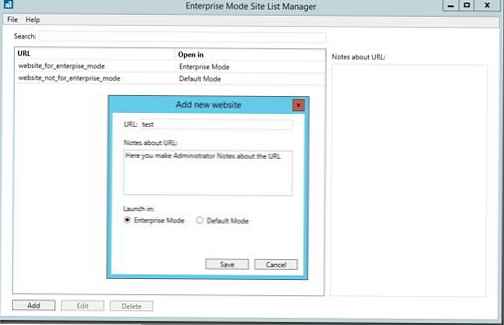
След като настроихме списъка със сайтове, които трябва да бъдат стартирани в Enterprise Mode и актуализираме правилата, ще проверим дали сайтът от списъка започва в необходимия ни режим (специална икона, разположена пред адресната лента, ще свидетелства за това).
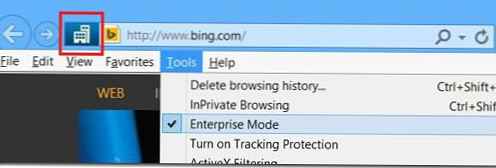
съвет. Можете да активирате Enterprise Mode за IE 11 потребители директно от системния регистър. За да направите това, в клона на системния регистър HKEY_CURRENT_USER \ Софтуер \ Политики \ Microsoft \ Internet Explorer \ Main \ EnterpriseMode трябва да създадете нов ключ с името Enabled (без стойност).
Пътят до списъка със сайтове, които трябва автоматично да се отворят в Enterprise Mode, може да бъде зададен в ключовата стойност SiteList.
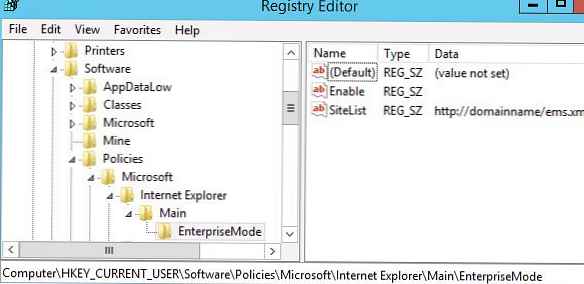
Режимът на предприятието в Internet Explorer 11 е предназначен да подобри съвместимостта на уеб приложения, разработени за по-стари версии на Internet Explorer. Според Microsoft този режим също ще помогне на компаниите да мигрират към нови версии на Windows с по-ниски разходи (това е особено вярно във връзка с края на поддръжката за Windows XP).